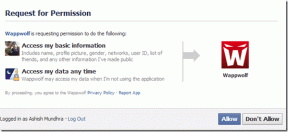6 najlepszych sposobów na naprawienie powiadomień Discord, które nie działają w systemie Windows 10 i Windows 11
Różne / / May 12, 2022
Discord to doskonała platforma do łączenia się z przyjaciółmi i osobami o podobnych poglądach. Wysyła również powiadomienia o nowych wiadomościach i aktualizacjach, podobnie jak inne aplikacje. Jeśli jednak powiadomienia Discord nie działają lub są opóźnione na komputerze z systemem Windows 10 lub Windows 11, możesz chcieć rozwiązać problem.
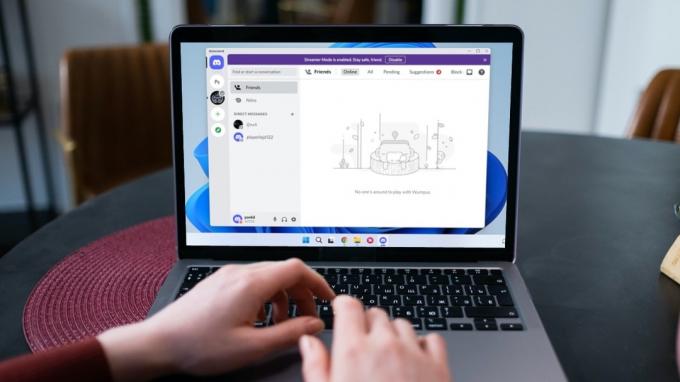
Problem z powiadomieniem jest spowodowany różnymi czynnikami, od nieprawidłowo skonfigurowanych ustawień po wadliwą aktualizację aplikacji. Aby Ci pomóc, przygotowaliśmy listę wszystkich potencjalnych rozwiązań, aby naprawić powiadomienia Discord, które nie działają w systemie Windows 10 i Windows 11. Więc chodźmy.
1. Włącz powiadomienia na pulpicie dla Discord
Pierwszą rzeczą, którą musisz zrobić, to sprawdzić ustawienia powiadomień w aplikacji Discord. Jeśli przypadkowo wyłączyłeś powiadomienia na pulpicie, Discord nie powiadomi Cię o żadnej nowej wiadomości lub aktualizacji. Oto jak to sprawdzić.
Krok 1: Otwórz aplikację Discord na swoim komputerze. Stuknij ikonę w kształcie koła zębatego w lewym dolnym rogu, aby przejść do menu Ustawienia.

Krok 2: Kliknij kartę Powiadomienia z lewej kolumny.

Krok 3: Włącz opcję „Włącz powiadomienia na pulpicie” w prawym okienku.

2. Sprawdź swój status na Discordzie
Innym powodem, dla którego Discord może nie wysyłać Ci powiadomień, jest to, że: ustaw swój status Discord nie przeszkadzać. W takim przypadku musisz zmienić status Discord na Online, aby ponownie zacząć otrzymywać powiadomienia.
W aplikacji Discord kliknij swoje zdjęcie profilowe w lewym dolnym rogu i wybierz Online z listy.

I to wszystko. Discord powinien od razu zacząć wysyłać powiadomienia.
3. Sprawdź wyciszonych użytkowników, kanały lub serwery
Discord pozwala wyciszyć użytkowników, kanały i serwery. Możesz także dostosować preferencje powiadomień dla użytkowników, kanałów i serwerów osobno. Jeśli więc nie otrzymujesz powiadomień od konkretnego użytkownika, kanału lub serwera, musisz sprawdzić, czy wyciszyłeś tę osobę, kanał lub serwer. Oto jak to zrobić.
Wyłącz wyciszenie użytkownika Discord
Uruchom aplikację Discord na swoim komputerze. Kliknij prawym przyciskiem myszy użytkownika, którego wyciszenie chcesz anulować, i wybierz z listy opcję Wyłącz wyciszenie @nazwa użytkownika.
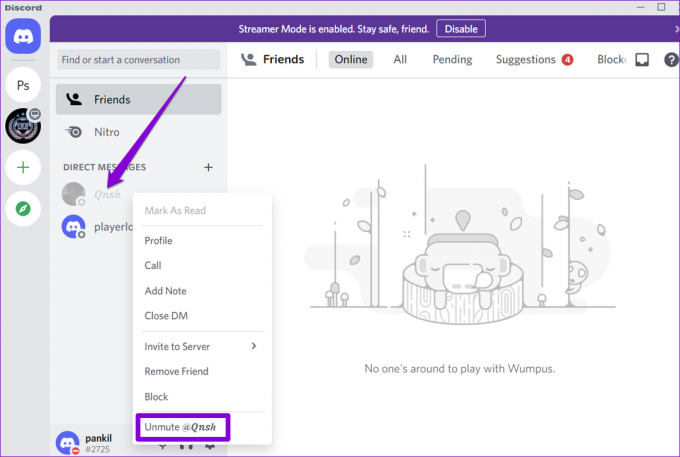
Wyłącz wyciszenie kanału Discord
Krok 1: W aplikacji Discord wybierz serwer po lewej stronie i przejdź do kanału, z którego chcesz otrzymywać powiadomienia.

Krok 2: Kliknij kanał prawym przyciskiem myszy i wybierz opcję Wyłącz wyciszenie.
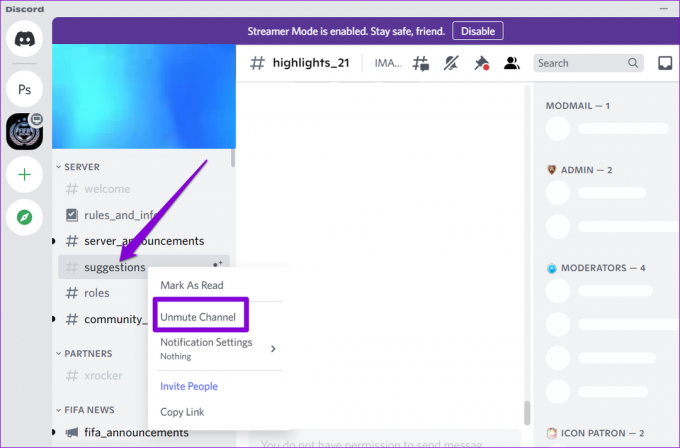
Następnie musisz sprawdzić ustawienia powiadomień. Kliknij kanał prawym przyciskiem myszy, przejdź do Ustawień powiadomień i wybierz z podmenu Wszystkie wiadomości lub @wzmianki.

Wyłącz wyciszenie serwera Discord
Krok 1: W aplikacji Discord kliknij prawym przyciskiem myszy serwer w lewej kolumnie, z której chcesz otrzymywać powiadomienia, i wybierz opcję Wyłącz wyciszenie serwera.

Krok 2: Ponownie kliknij serwer prawym przyciskiem myszy, wybierz Ustawienia powiadomień i wybierz preferowaną opcję.

Będziesz musiał powtórzyć te kroki dla każdego użytkownika, kanału i serwera, dla których powiadomienia nie działają.
4. Skonfiguruj ustawienia trybu Streamer
Domyślnie włączanie Tryb Streamera na Discord wycisza wszystkie alerty z aplikacji, co pozwala cieszyć się sesją przesyłania strumieniowego bez żadnych przerw. Aby ponownie zacząć otrzymywać powiadomienia, musisz skonfigurować tryb Streamer, wykonując poniższe czynności.
Krok 1: Uruchom Discord na swoim komputerze. Stuknij ikonę w kształcie koła zębatego w lewym dolnym rogu, aby otworzyć Ustawienia.

Krok 2: Użyj lewego panelu, aby przejść do karty Tryb streamera. Następnie wyłącz opcję Wyłącz powiadomienia po prawej stronie.

Możesz też wyłączyć tryb Streamer, aby wznowić powiadomienia.

5. Wyłącz wspomaganie ostrości
Wspomaganie ostrości to przydatna funkcja w systemie Windows, która pozwala skupić się na zadaniu, wyłączając powiadomienia z aplikacji i kontaktów. Tak więc, jeśli nie otrzymujesz powiadomień z Discord pomimo włączenia wszystkich właściwych ustawień, prawdopodobnie włączyłeś Focus Assist na swoim komputerze z systemem Windows. Oto jak to wyłączyć.
Krok 1: Naciśnij klawisz Windows + I, aby otworzyć aplikację Ustawienia. Na karcie System kliknij opcję Focus assist.

Krok 2: Ustaw wspomaganie ostrości na Wył.

Po wyłączeniu zaczniesz otrzymywać powiadomienia ze wszystkich aplikacji i kontaktów na swoim komputerze.
6. Zaktualizuj aplikację Discord
Jeśli używasz nieaktualnej wersji aplikacji Discord, może to również prowadzić do problemów z powiadomieniami. Więc możesz spróbować aktualizacja Discorda ze sklepu Microsoft.
Pobierz aplikację Discord
Bądź na bieżąco
Ponieważ Discord zapewnia kilka sposobów, aby wyłącz lub wycisz powiadomienia, sprawy szybko stają się zagmatwane. W każdym razie przejście przez wymienione powyżej poprawki powinno sprawić, że powiadomienia Discord będą ponownie działać.
Jeśli napotykasz ten problem w aplikacji mobilnej Discord, dowiedz się, jak: napraw powiadomienia Discord na Androidzie i iPhonie
Ostatnia aktualizacja 12 maja 2022 r.
Powyższy artykuł może zawierać linki afiliacyjne, które pomagają we wspieraniu Guiding Tech. Nie wpływa to jednak na naszą rzetelność redakcyjną. Treść pozostaje bezstronna i autentyczna.

Scenariusz
Pankil jest z zawodu inżynierem budownictwa, który rozpoczął swoją przygodę jako pisarz w EOTO.tech. Niedawno dołączył do Guiding Tech jako niezależny pisarz, aby omawiać poradniki, objaśnienia, przewodniki kupowania, porady i wskazówki dotyczące systemu Android, iOS, Windows i Internetu.